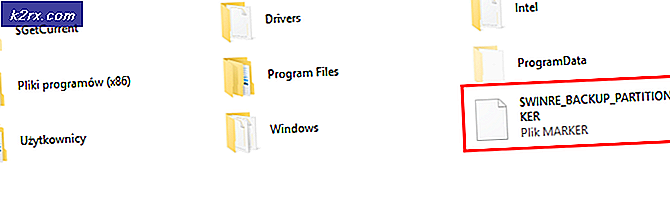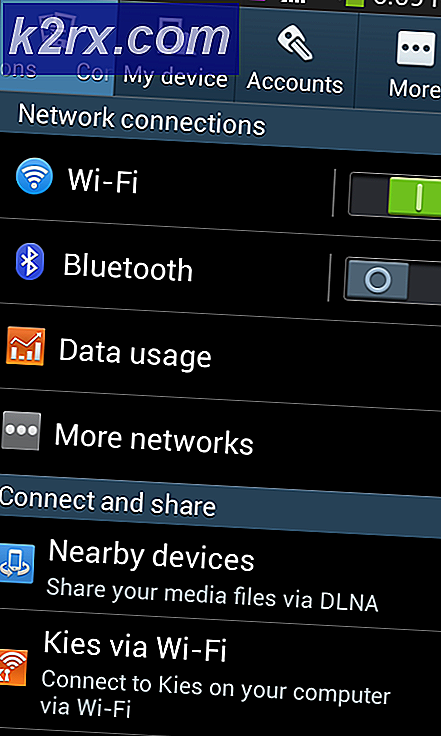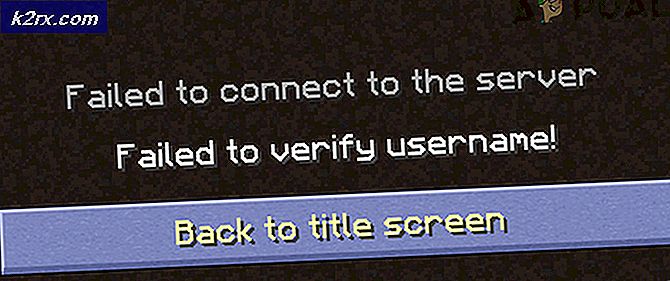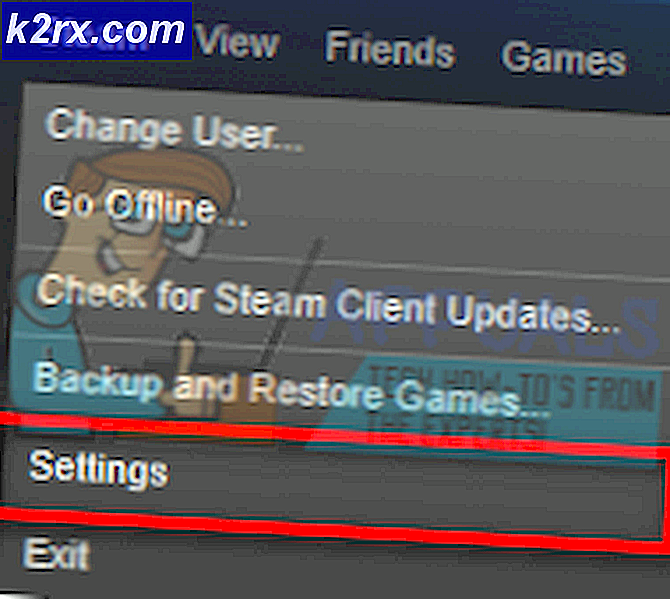Nasıl Onarılır 'iPhone güncellenemedi. İPhone'u güncellerken 14 'hatası mı?
iPhone'lar, Apple tarafından üretilen ve dağıtılan en popüler mobil cihazlardan biridir. Üstün yapı kalitesi, harika güvenlik özellikleri ve artırılmış yazılım desteği ile ünlüdürler. Aslında, en son yazılım, 3 veya hatta 4 nesil eski iPhone'lara aktarılıyor. Ancak bu sürekli desteğin bir dezavantajı var.
Birçok kullanıcı "Bu iPhone geri yüklenemedi. Bilinmeyen bir hata oluştu (14) ”hata veya "Bu iPhone güncellenemedi. Bilinmeyen bir hata oluştu (14) ” iPhone'larını iTunes aracılığıyla güncellemeye çalışırken hata. Bu makalede, bu soruna karşı koymak için uyarlayabileceğiniz bazı yöntemler hakkında sizi bilgilendirecek ve ayrıca bu hatanın tetiklenmesinin nedenlerini inceleyeceğiz.
İPhone'u Güncellerken “Hata 14” e Neden Olan Nedir?
Birden çok kullanıcıdan çok sayıda rapor aldıktan sonra, sorunu araştırmaya karar verdik ve tamamen düzeltmek için bir dizi çözüm geliştirdik. Ayrıca tetiklenme nedenlerini araştırdık ve aşağıdaki gibi sıraladık.
Artık sorunun doğası hakkında temel bir anlayışa sahip olduğunuza göre, çözümlere doğru ilerleyeceğiz. Bunları verildikleri sırayla uyguladığınızdan emin olun.
1.Çözüm: USB Kablosunu Kontrol Etme
Bu hatanın en yaygın nedeni, cep telefonu ile USB kablosu arasındaki yanlış yapılandırmadır. Bu nedenle, cep telefonuyla birlikte gelen USB kablosunu kullanmanız önerilir. Bu mevcut değilse, iPhone'larla çalışmak için Apple tarafından onaylanmış bir kablo kullanabilirsiniz. Ayrıca farklı bir USB bağlantı Liman bilgisayara bağlayın ve bir USB kablosu uzantısı kullanmadığınızdan emin olun.
2.Çözüm: Yer Açma
Güncellemeye çalışmadan önce iPhone'da yer açmayı denemeniz ve en azından bunu doğrulamanız önerilir. 5 GB cihazda boş alan var.
3. Çözüm: İnternet Bağlantısını Kontrol Etme
Güncellemeyi denemeden önce, kararsız olmayan bir internet bağlantısına bağlı olduğunuzdan emin olun. Bazen internet, paket kaybı veya bağlantı kesilmesi sorunlarıyla karşı karşıya olabilir. Bu nedenle, internet ile ilgili herhangi bir sorun olup olmadığını kontrol etmeniz ve orada olduğundan emin olmanız önerilir. değil herhangi önemli paket kayıp firmware indirilirken.
4.Çözüm: Donanım Yazılımını Güncelleme
Bu işlem önemlidir ve iTunes yazılımının en son sürümüne sahip olduğunuzdan emin olmak için arada bir yapılmalıdır. İTunes güncellemelerini kontrol etme adımları, kullandığınız işletim sistemine bağlı olarak farklılık gösterir.
Pencereler için
- Açık iTunes.
- İTunes Penceresinin üst kısmındaki menü çubuğunda "iTunes"Seçeneği.
- "Kontrol için Güncellemeler"Seçeneği.
- Takip et en son sürüme güncelleme için ekrandaki komut istemi.
MacOS için
- Apple Menüsünü açın ve "Sistem Tercihleri“.
- Seçin "Kontrol için Güncellemeler"Seçeneği.
- MacOS güncellemesini yüklemek için talimatları izleyin.
- MacOS güncellendiğinde, iTunes da güncellenecektir.
Çözüm 5: Firmware Dosyalarını Kaldırma
Firmware dosyaları bozulmuşsa veya hasar görmüşse, güncelleme işlemi tamamlanmayacak ve bu hata tetiklenecektir. Bu nedenle, "IPSW" dosyalarının kök klasörlerden kaldırılması önerilir. Bunu yapmak için önce bulunduğu klasörü belirlemeniz gerekir. Bu konum, kullandığınız işletim sistemine bağlı olarak farklılık gösterir. Aşağıda, bu dosyanın farklı işletim sistemlerindeki konumlarını listeledik.
Cihazınız için belirtilen konuma gittikten sonra, sil IPSW dosyası. Dosya silindiğinde, iTunes yazılımından aygıt yazılımını tekrar indirmesi istenecektir.